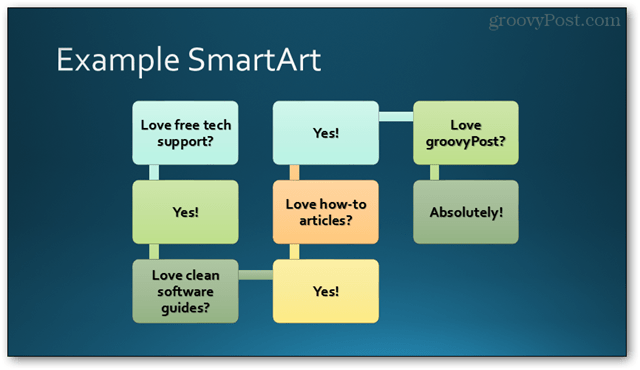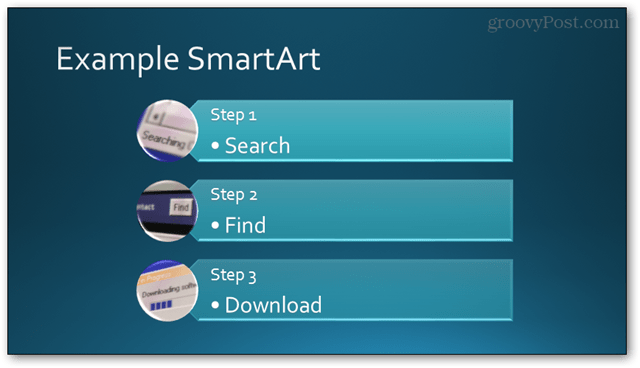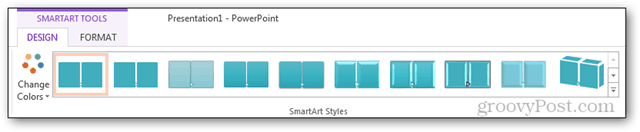Padarykite „PowerPoint“ pristatymus naudodami „SmartArt“
„Microsoft“ Biuras „Powerpoint“ / / March 17, 2020
Paskutinį kartą atnaujinta
Ieškai būdo, kaip susitikimų metu padaryti „PowerPoint“ prezentacijas dar mažiau nuobodias? Jei naudosite „SmartArt“ funkciją, jie taps vizualiai įdomesni. Yra keli skirtingi grafikos kūrimo būdai. Pažvelkime į kiekvieną atskirai.
Kas yra ši savybė?
„SmartArt“ paveikslėlis yra vizualus jūsų informacijos, kurią galite greitai ir lengvai sukurti, rinkdamiesi iš daugelio skirtingų maketų, efektyviai perduoti savo pranešimą ar idėjas. Jis galimas „Microsoft Office 2007“ ar naujesnėse jo versijose.
Naudokite skirtuką Įterpti nuo nulio
Bet kurioje pateikties skaidrėje spustelėkite Įterpti> „SmartArt“ parodyti grafikos langą.
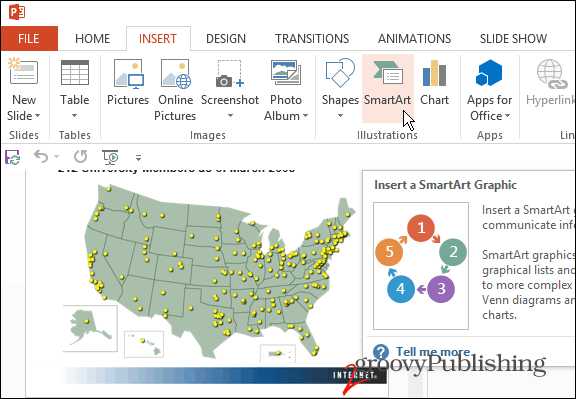
Pagal numatytuosius nustatymus lange bus rodoma visa galima grafika, iš kurios galite pasirinkti.
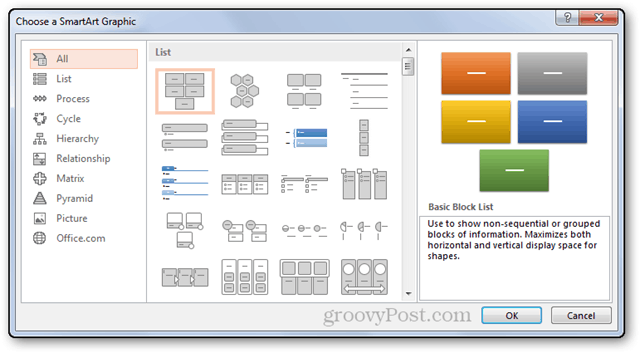
Atliksiu šį žingsnį Išsamus procesas grafika.
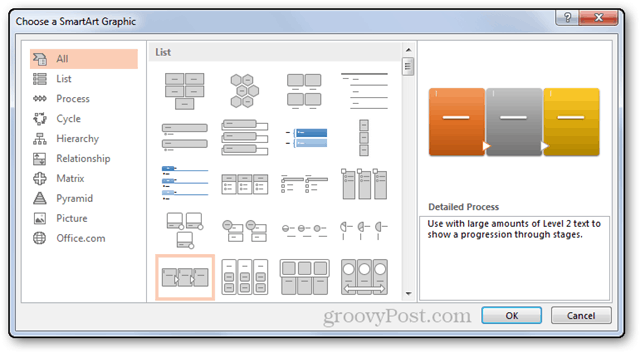
Paspaudus Gerai, jūsų grafika bus įdėta. Nedidelė jos šone esanti juosta leis įvesti norimą tekstą.
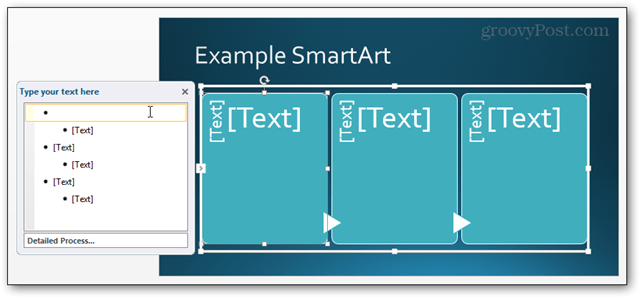
Štai trumpas pavyzdys, kurį pateikiau šios mokymo programos tikslais.
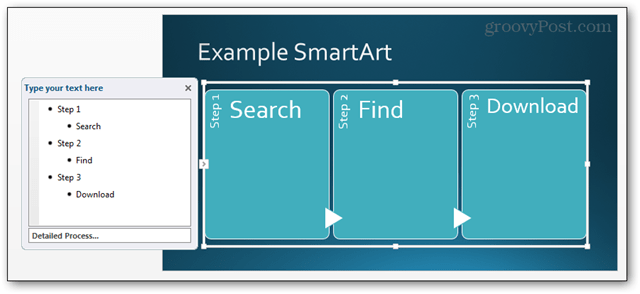
Iš kulkų sąrašo
Jei turite iš anksto parengtą sąrašų sąrašą, kurį norėtumėte konvertuoti, „PowerPoint“ visa tai labai paprasta. Štai sąrašas, kurį naudosiu.
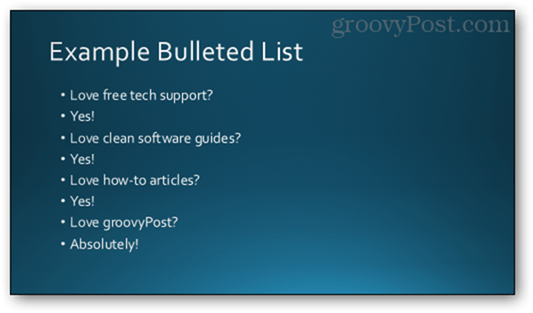
Pradėkite spustelėdami sąrašo vidų, kad jį pasirinktumėte.
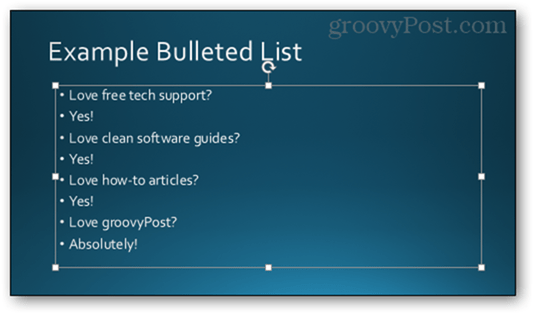
Tai nuves jus į Formatas skirtuką, iš čia pasirinkite Konvertuoti į „SmartArt“.
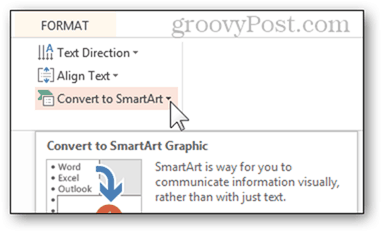
Užvedus pelės žymeklį ant pateiktų parinkčių, bus galima pamatyti tiesioginę vaizdą, kaip ji atrodys.
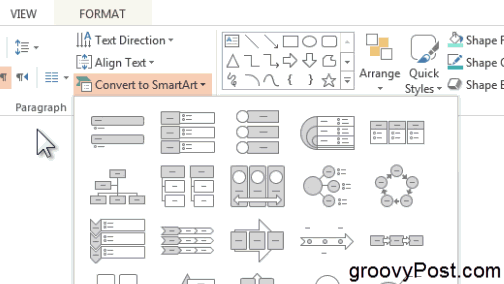
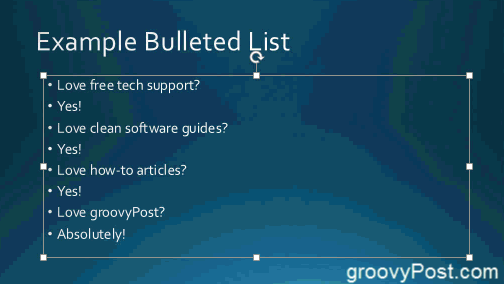
Taip pat galite spustelėti Daugiau „SmartArt“ grafikos parinktis meniu apačioje.
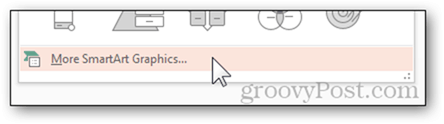
Tai atvers langą su visomis galimomis galimybėmis.
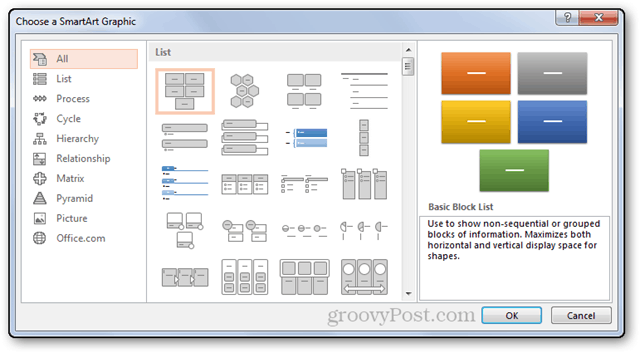
Nuo nulio naudodamiesi greitais teksto lauko mygtukais
Visose naujose skaidrėse, kuriose naudojamas išdėstymas, kuriame yra teksto laukas, galite spustelėti Įdėkite „SmartArt“ grafiką mygtuką.
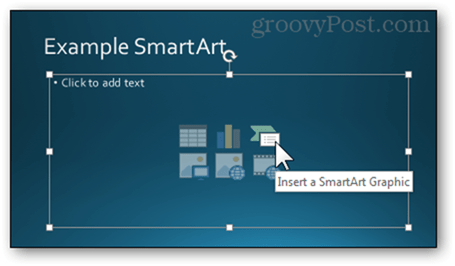
Tai vėl nuves jus į langą, su kuriuo jau esate susipažinęs. Iš čia jūs žinote, ką daryti.
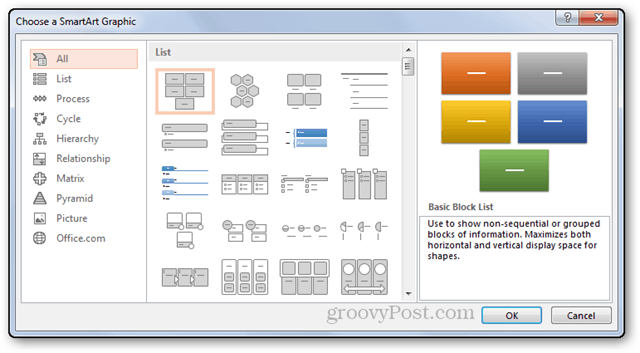
Redaguoti „SmartArt“
Vis tiek pasirinkdami paveikslėlį spustelėkite Dizainas skirtukas.
Tada galite pakeisti stilių.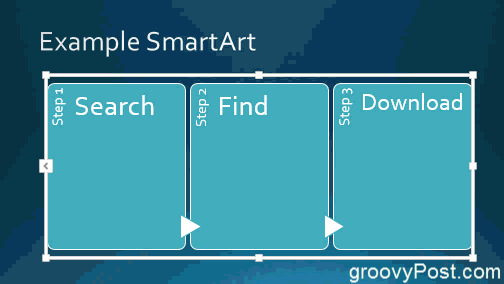
Spalva.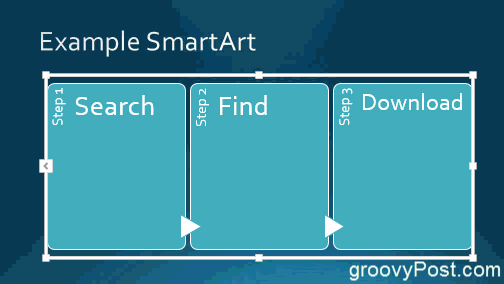
Net išdėstymas:
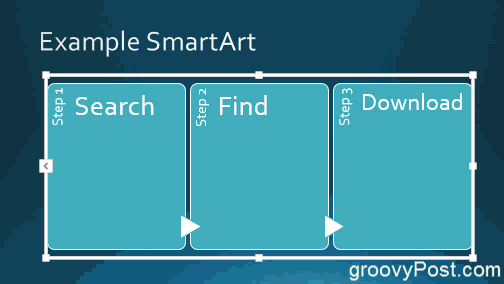
Išvada
Šios funkcijos naudojimas yra puikus būdas atnaujinti pristatymą ir tvarkingai bei organizuotai pateikti duomenis. Jei žaisite pakankamai su juo, pamatysite, kad tai gali būti tikras gelbėjimo priemonė sunkiems pristatymams. Štai keletas „SmartArt“ grafikos pavyzdžių, kuriais esu tikrai patenkintas: